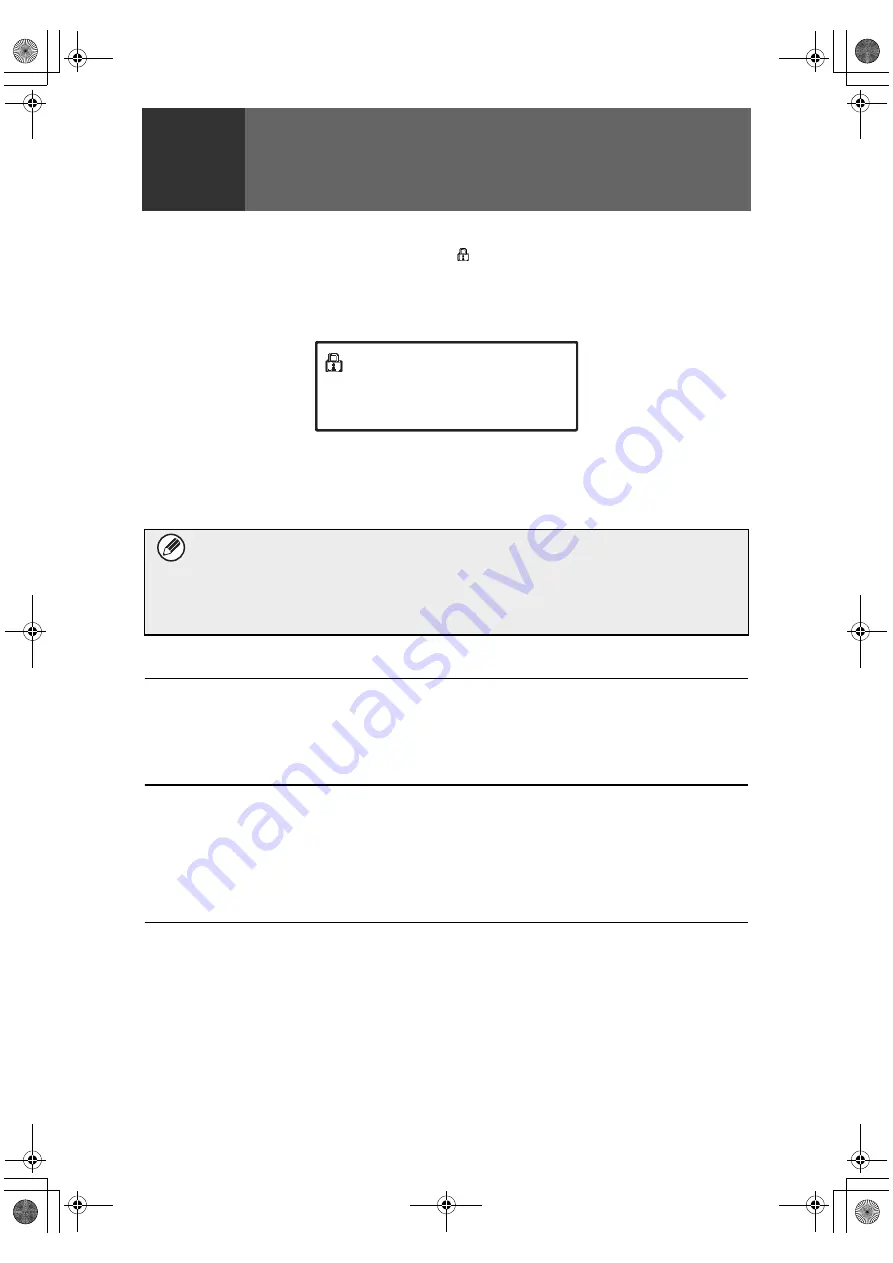
4
1
Bei installiertem Daten-
Sicherheitspaket
Bei installiertem Daten-Sicherheitspaket wird das folgende Symbol im Bedienfeld
angezeigt. Durch Berühren des Symbols (
) werden die Versionsinformationen zum
Daten-Sicherheitspaket aufgerufen.
Bei installiertem Daten-Sicherheitspaket werden die im Gerät verbleibenden Daten
nach jedem Auftrag automatisch gelöscht.
Beim Löschen der Daten erscheint die folgende Meldung für 6 Sekunden
*
.
* Die Meldungsanzeigedauer kann mithilfe der Funktion "Meldungszeitdauer
einstellen" in den Systemeinstellungen (Administrator) geändert werden.
(
➞
Systemeinstellungen (Administrator) > "Betriebs-Einstellungen" > "Andere
Einstellungen" > "Meldungszeitdauer Einstellen")
Systemeinstellungen des Daten-Sicherheitspaketes
Bei installiertem Daten-Sicherheitspaket können Einstellungen zur Erhöhung der Sicherheit
zu den Systemeinstellungen (Administrator) des Geräts hinzugefügt werden. Siehe
"Systemeinstellungen" (Seite 9 in diesem Handbuch) für weitere Informationen.
Dokumentensteuerungsfunktion
Mit der Funktion Dokumentensteuerung können Sie beim Drucken von Druckaufträgen, Kopien
und empfangenen Faxen ein Dokumentensteuerungsmuster in die Seite einbetten lassen.
Das eingebettete Dokumentensteuerungsmuster verhindert das erneute Kopieren und Faxen eines
gedruckten Dokumentes bzw. das Durchführen anderer Vorgänge mit diesem. Weitere
Informationen finden Sie unter "Dokumentensteuerungseinstellung" (Seite 20 in diesem Handbuch).
Dokumentenablage
Um die Funktion Dokumentenablage bei installiertem Daten-Sicherheitspaket zum Speichern von
Aufträgen im Gerät zu verwenden, stellen Sie die Eigenschaften der Datei auf "Vertraulich" ein.
Dateien, deren Eigenschaften auf "Gemeinsame Nutzung" oder "Schutz" eingestellt sind,
können nicht gespeichert werden. Geben Sie außerdem zum Drucken von einem Computer
mithilfe der Funktion Speicherung ein Passwort in den Druckertreibereinstellungen ein
(wenn die werkseitige Standardeinstellung in Kraft ist).
Wird das Gerät ausgeschaltet, während die Bilddaten von der Festplatte
gelöscht werden oder bevor der Auftrag beendet wurde, werden die Daten unter
Umständen nicht vollständig gelöscht. Um zu verhindern, dass nach dem
Ausschalten des Geräts Daten erhalten bleiben, empfehlen wir, das Programm
"Gesamtspeicher löschen" (Seite 11 in diesem Handbuch) auszuführen, um die
Daten vor dem Ausschalten vollständig zu löschen.
Daten sind gelöscht.
MX-FR16U.book 4 ページ 2009年5月11日 月曜日 午前9時47分





































